Không thể phủ nhận chiếc máy tính macbook lại quá đắt đỏ đến thế, Mac OS X dùng thấy thích thú và đẹp thật, hệ điều hành Windows chạy tốt trên phần cứng của Apple và dùng rất là mượt, hoạt động trơn tru. Driver phần cứng cho Windows dành cho máy tính Mac đều do Apple cung cấp tiêu chuẩn. Bạn có thể cài đặt Windows song song với hệ điều hành OS X sẵn có hoặc cài win thẳng lên máy macbook.

Sau đây, vforum hướng dẫn cho bạn cách cài đặt hệ điều hành Windows 7/8/10 lên máy tính MAC thật đơn giản và dễ dàng nhất thông qua phần mềm Boot Camp Assistant được tích hợp sẵn trong hệ điều hành MAC iOX.
Chuẩn bị đồ nghề để chuẩn bị cài đặt Windows 7/8/10 lên máy tính Macbook.
- USB 8GB trở lên để tạo usb cài Win ( Chú ý: nếu trong usb có lưu dữ liệu gì trong đó thì di chuyển nó ra ngoài trước bị fomat usb nhé)
- Một bộ cài file iso Windows mà bạn muốn cài đặt lên máy tính Mac. ( nhớ lưu bộ cài đặt Windows cẩn thận ở một nơi nào đó an toàn trong phân vùng ổ đĩa trên máy mac.) bạn có thể tải bộ cài Windows ISO ở dưới chữ ký của mình.
- Máy tính MAC cần có kết nối mạng internet để tải driver cho Windows trong quá trình tạo bộ cài win vào usb.)
Cài đặt:
Đầu tiên hãy mở ứng dụng Boot Camp Assistant bằng cách nhấn Spotlight (Command + Space), gõ Boot Camp, và nhấn Enter để mở ứng dụng này, hoặc bạn có thể vào nhanh thư mục Applications -> Utilities và chọn Boot Camp Assistant để khởi động chương trình.
Giao diện Boot Camp Assistant màn chào xuất hiện và nhấn Continue để đi tiếp.
.png)
Màn tiếp theo là các lựa chọn hết vào 3 ô Create a Windows 7 or later version install disk, Download the latest Windows Support..., install Windows 7 or later version sau đó nhấn Continue để đi đến màn tiếp theo.
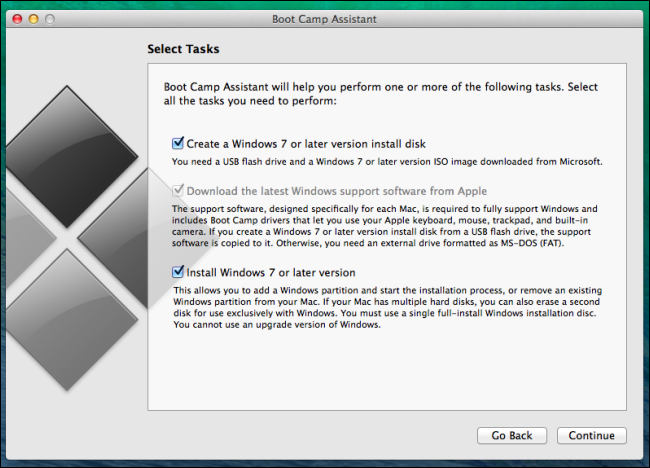
Tiếp theo hãy cắm USB của bạn vào máy tính MAC và nhấn vào Choose...để đi đến đường dẫn chọn File ISO cài đặt Windows 7, 8 hoặc File ISO Windows 10 mà bạn đã lưu trước đó và nhấn Open --> Continue để ứng dụng Bootcamp tự động tải các tệp tin, driver cần thiết từ máy chủ Apple vào USB cài Windows cho MAC.
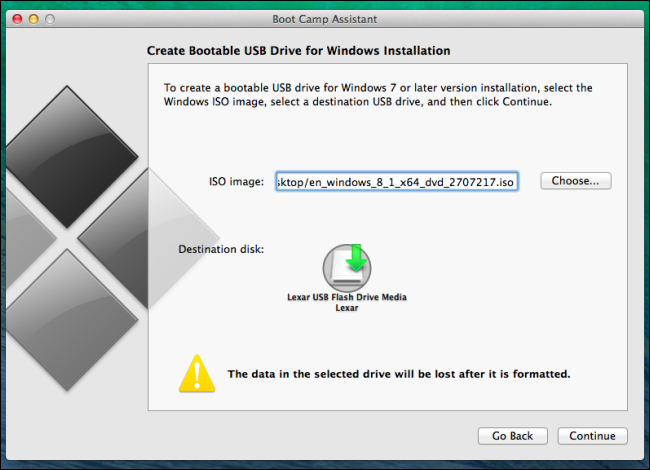
Boot Camp Assistant đang quá trình tạo Bộ cài đặt Windows vào USB cho mac để cài đặt. Quá trình này có thể mất nhiều thời gian hoàn thành tạo, bởi vì Boot Camp đang tải driver mới nhất cho Windows từ Apple, đây là driver chuẩn nhất do Apple phát triển cho phần cứng của hãng, tốc độ nhanh hay chậm chỉ phụ thuộc vào tốc độ mạng internet mà thôi, Hãy kiên nhẫn chờ đợi đến khi nào xong thì thôi.
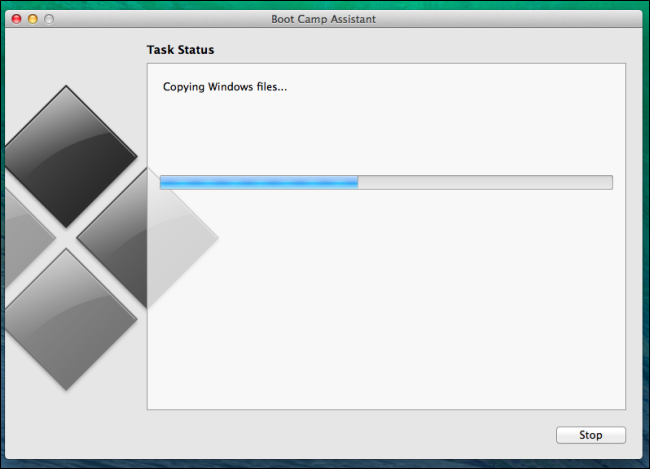
Sau khi hoàn tất việc tạo bộ cài lên USB để cài đặt, rồi bạn sẽ thấy giao diện tạo phân vùng đề cài đặt Windows, hãy chia ổ Win và mac đã tạo sẵn bằng cách dùng chuột trỏ kéo thanh trượt tăng hay giảm sang bên trái hoặc phải để thay đổi dung lượng phân vùng, tùy theo bạn. nếu dùng Windows thường xuyên thì nên chia dung lượng cho ổ Win khoảng trên 60GB hoặc 80GB để cài đặt các phần mềm cần thiết.
Chú ý: 1 khi bạn đã thay đổi kích thước phân vùng trước đó thì bạn không thể thay đổi dung lượng ổ đĩa lần sau nếu hoàn thành cài đặt, nếu bạn muốn thay đổi dung lượng cho ổ đĩa thì phải dùng công cụ chia ổ đĩa bên thứ 3. Công cụ Boot camp không thể giúp bạn điều này.
Sau khi điều chỉnh dung lượng phân vùng Mac os x và Windows, nếu thấy dung lượng ổ đĩa ưng ý thì chọn Install để Boot Camp Assistant bắt đầu thay đổi dung lượng phân vùng Mac OS X của bạn và tạo ra 1 phân vùng mới cho Windows.
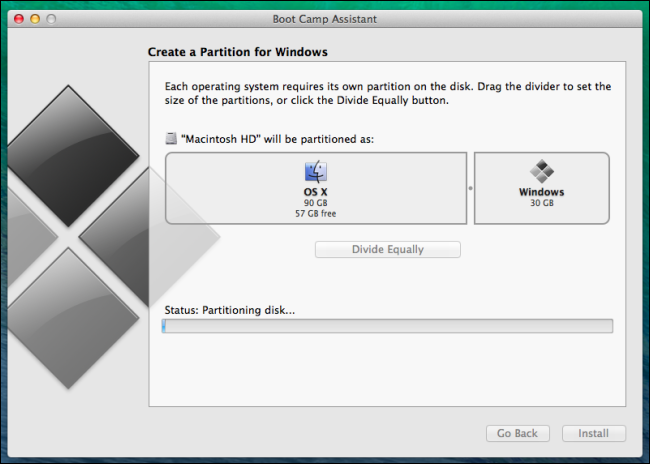
Máy tính Mac OS X của bạn sẽ tự động khởi động lại để bắt đầu cài đặt Windows từ USB, và từ đó bạn hãy lựa chọn phân vùng cài Win một cách đúng đắn nhất, tránh chọn sai phân vùng cài win vào ổ OS X nhé. Sau khi cài đặt Windows xong lên máy tính mac, những driver trình điều khiển phần cứng sẽ tự động nhận hết.
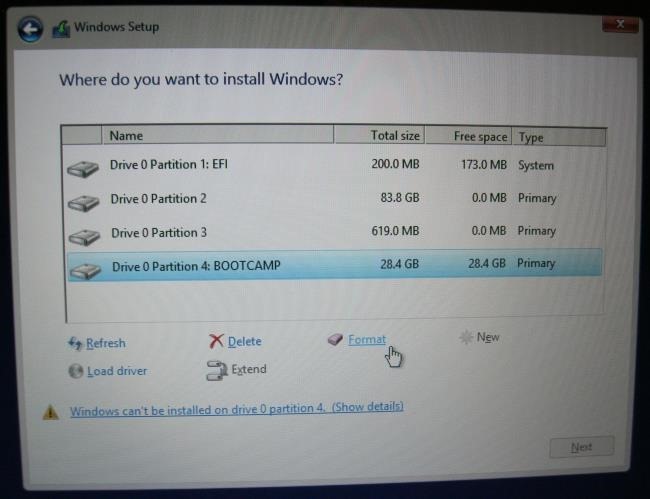
Lưu ý: trong quá trình đang diễn ra cài đặt Win, Máy tính mac sẽ tự khởi động lại nhiều lần, mặc định máy mac sẽ khởi động vào hệ điều hành OS X, và cho nên bạn hãy ấn giữ phím Option để lựa chọn Boot vào Boot Camp để tiếp tục cài win như bình thường. Sau khi cài đặt hoàn tất Win lên máy tính Mac, như vậy máy tính mac của bạn chạy OS X song song với Windows. Ngoài ra, bạn có thể lựa chọn thiết lập hệ điều hành mặc định khởi động chính trên máy mac bằng cách khởi động vào Windows và nhấp chuột phải vào biểu tượng Boot Camp sau đó chọn Boot Camp Control Panel... chạy dưới khay hệ thống bên góc phải của đồng hồ trên máy tính để khởi động Boot Camp Control Panel lên để thiết lập.
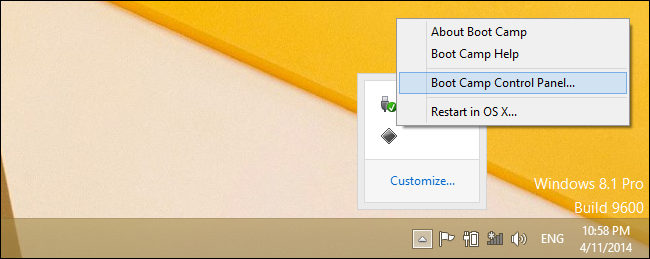
Khi giao diện của Boot Camp Control Panel hiện ra và hãy lựa chọn hệ điều hành OS X hoặc Bootcamp Windows làm mặc định chính khi khởi động, sau đó nhấn Apply --> OK để đồng ý thiết lập là xong.
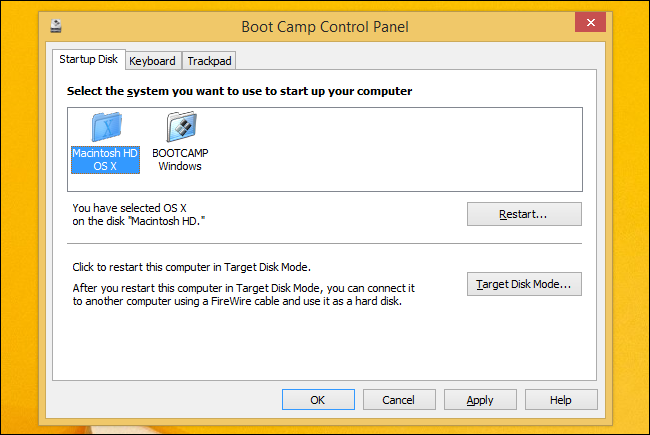
Cách gỡ bỏ hệ điều hành Windows ra khỏi máy mac.
Nếu bạn muốn loại bỏ Windows từ máy Mac để giải phóng không gian cho ổ đĩa hoặc không sử dụng Windows trên máy Mac nữa và chỉ sử dụng hệ điều hành OS X trên Mac thì làm như sau.
Hãy khởi động vào Mac OS X và mở ứng dụng Boot Camp Assistant một lần nữa như bước trên.
Ứng dụng Boot Camp Assistant hiện ra và hãy tích lựa chọn Remove Windows 7 or later version, sau đó nhấn Continue để loại bỏ Windows ra khỏi máy mac.
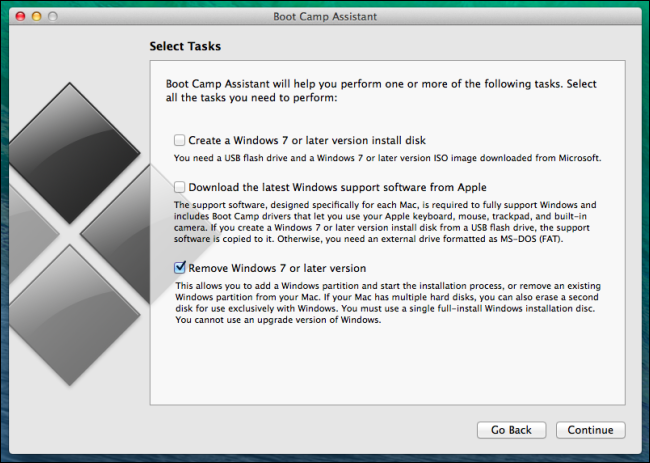
Boot Camp Assistant sẽ tự động loại bỏ Windows và mở rộng các phân vùng Mac OS X trên máy tính và tự động gộp hết dung lượng vào ổ Mac OS X sau khi xóa ổ đĩa Windows, với đồng nghĩa là xóa tất cả các file, phần mềm đã lưu trên phân vùng Windows trước đó, vì vậy hãy chắc chắn rằng bạn đã sao lưu lại dữ liệu trước khi loại bỏ Windows trên máy Mac.
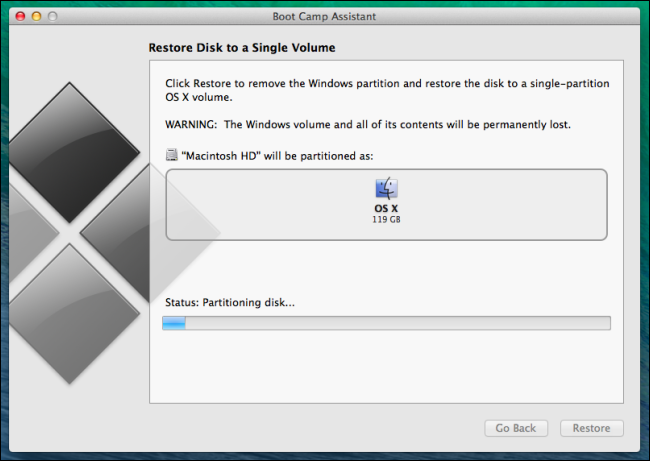
Như vậy là hết, chúc bạn cài đặt Windows lên máy tính Macbook thành công nhé !!!

Sau đây, vforum hướng dẫn cho bạn cách cài đặt hệ điều hành Windows 7/8/10 lên máy tính MAC thật đơn giản và dễ dàng nhất thông qua phần mềm Boot Camp Assistant được tích hợp sẵn trong hệ điều hành MAC iOX.
Chuẩn bị đồ nghề để chuẩn bị cài đặt Windows 7/8/10 lên máy tính Macbook.
- USB 8GB trở lên để tạo usb cài Win ( Chú ý: nếu trong usb có lưu dữ liệu gì trong đó thì di chuyển nó ra ngoài trước bị fomat usb nhé)
- Một bộ cài file iso Windows mà bạn muốn cài đặt lên máy tính Mac. ( nhớ lưu bộ cài đặt Windows cẩn thận ở một nơi nào đó an toàn trong phân vùng ổ đĩa trên máy mac.) bạn có thể tải bộ cài Windows ISO ở dưới chữ ký của mình.
- Máy tính MAC cần có kết nối mạng internet để tải driver cho Windows trong quá trình tạo bộ cài win vào usb.)
Cài đặt:
Đầu tiên hãy mở ứng dụng Boot Camp Assistant bằng cách nhấn Spotlight (Command + Space), gõ Boot Camp, và nhấn Enter để mở ứng dụng này, hoặc bạn có thể vào nhanh thư mục Applications -> Utilities và chọn Boot Camp Assistant để khởi động chương trình.
Giao diện Boot Camp Assistant màn chào xuất hiện và nhấn Continue để đi tiếp.
.png)
Màn tiếp theo là các lựa chọn hết vào 3 ô Create a Windows 7 or later version install disk, Download the latest Windows Support..., install Windows 7 or later version sau đó nhấn Continue để đi đến màn tiếp theo.
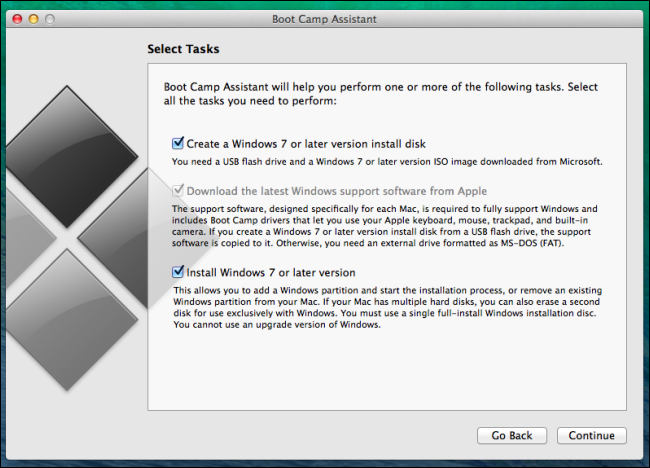
Tiếp theo hãy cắm USB của bạn vào máy tính MAC và nhấn vào Choose...để đi đến đường dẫn chọn File ISO cài đặt Windows 7, 8 hoặc File ISO Windows 10 mà bạn đã lưu trước đó và nhấn Open --> Continue để ứng dụng Bootcamp tự động tải các tệp tin, driver cần thiết từ máy chủ Apple vào USB cài Windows cho MAC.
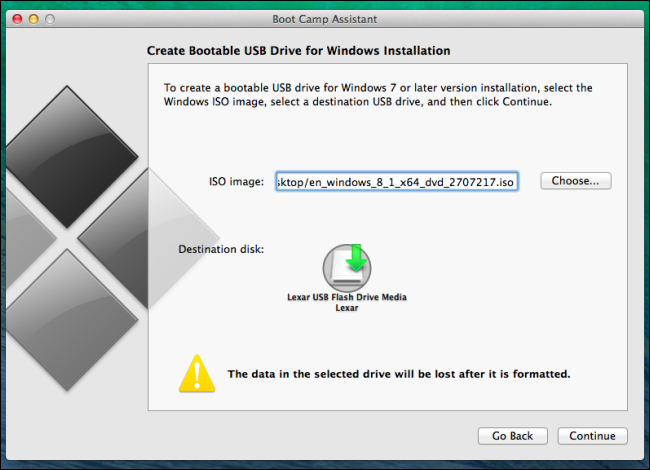
Boot Camp Assistant đang quá trình tạo Bộ cài đặt Windows vào USB cho mac để cài đặt. Quá trình này có thể mất nhiều thời gian hoàn thành tạo, bởi vì Boot Camp đang tải driver mới nhất cho Windows từ Apple, đây là driver chuẩn nhất do Apple phát triển cho phần cứng của hãng, tốc độ nhanh hay chậm chỉ phụ thuộc vào tốc độ mạng internet mà thôi, Hãy kiên nhẫn chờ đợi đến khi nào xong thì thôi.
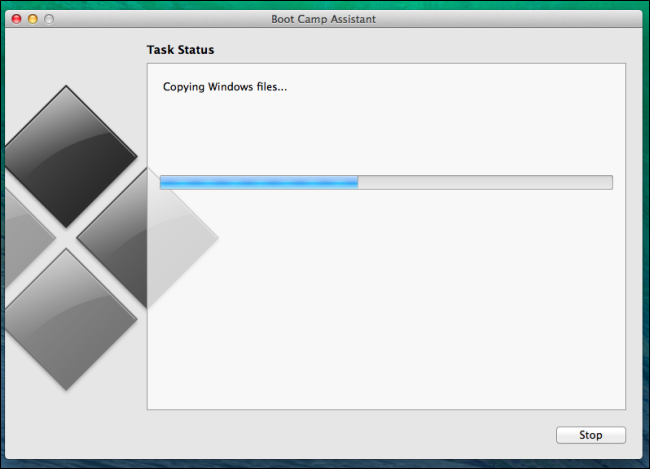
Sau khi hoàn tất việc tạo bộ cài lên USB để cài đặt, rồi bạn sẽ thấy giao diện tạo phân vùng đề cài đặt Windows, hãy chia ổ Win và mac đã tạo sẵn bằng cách dùng chuột trỏ kéo thanh trượt tăng hay giảm sang bên trái hoặc phải để thay đổi dung lượng phân vùng, tùy theo bạn. nếu dùng Windows thường xuyên thì nên chia dung lượng cho ổ Win khoảng trên 60GB hoặc 80GB để cài đặt các phần mềm cần thiết.
Chú ý: 1 khi bạn đã thay đổi kích thước phân vùng trước đó thì bạn không thể thay đổi dung lượng ổ đĩa lần sau nếu hoàn thành cài đặt, nếu bạn muốn thay đổi dung lượng cho ổ đĩa thì phải dùng công cụ chia ổ đĩa bên thứ 3. Công cụ Boot camp không thể giúp bạn điều này.
Sau khi điều chỉnh dung lượng phân vùng Mac os x và Windows, nếu thấy dung lượng ổ đĩa ưng ý thì chọn Install để Boot Camp Assistant bắt đầu thay đổi dung lượng phân vùng Mac OS X của bạn và tạo ra 1 phân vùng mới cho Windows.
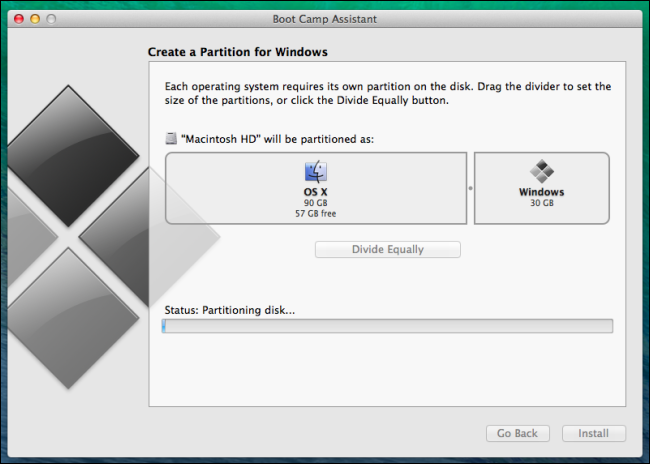
Máy tính Mac OS X của bạn sẽ tự động khởi động lại để bắt đầu cài đặt Windows từ USB, và từ đó bạn hãy lựa chọn phân vùng cài Win một cách đúng đắn nhất, tránh chọn sai phân vùng cài win vào ổ OS X nhé. Sau khi cài đặt Windows xong lên máy tính mac, những driver trình điều khiển phần cứng sẽ tự động nhận hết.
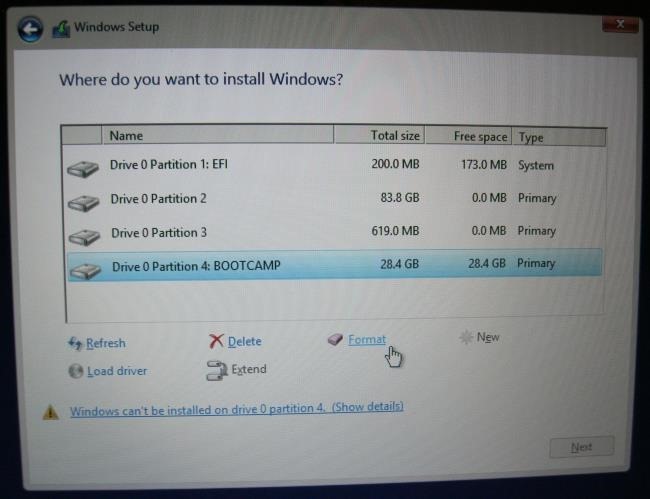
Lưu ý: trong quá trình đang diễn ra cài đặt Win, Máy tính mac sẽ tự khởi động lại nhiều lần, mặc định máy mac sẽ khởi động vào hệ điều hành OS X, và cho nên bạn hãy ấn giữ phím Option để lựa chọn Boot vào Boot Camp để tiếp tục cài win như bình thường. Sau khi cài đặt hoàn tất Win lên máy tính Mac, như vậy máy tính mac của bạn chạy OS X song song với Windows. Ngoài ra, bạn có thể lựa chọn thiết lập hệ điều hành mặc định khởi động chính trên máy mac bằng cách khởi động vào Windows và nhấp chuột phải vào biểu tượng Boot Camp sau đó chọn Boot Camp Control Panel... chạy dưới khay hệ thống bên góc phải của đồng hồ trên máy tính để khởi động Boot Camp Control Panel lên để thiết lập.
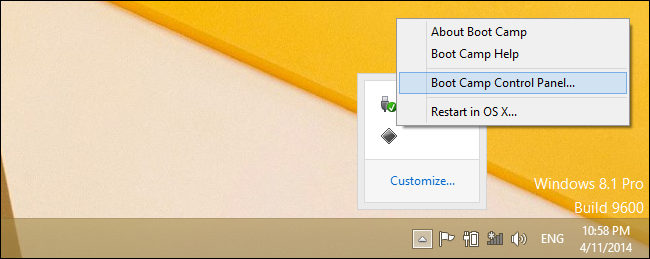
Khi giao diện của Boot Camp Control Panel hiện ra và hãy lựa chọn hệ điều hành OS X hoặc Bootcamp Windows làm mặc định chính khi khởi động, sau đó nhấn Apply --> OK để đồng ý thiết lập là xong.
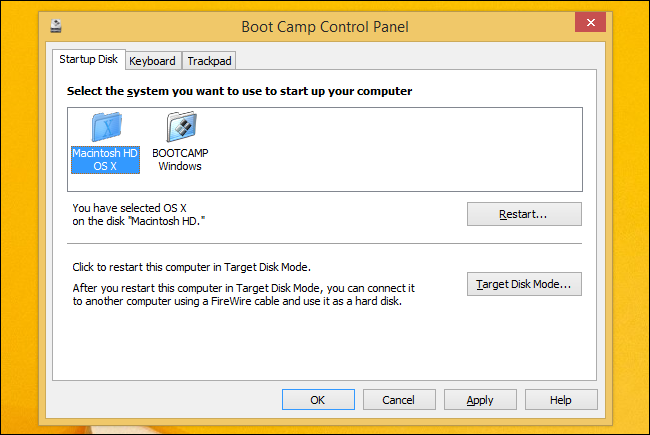
Cách gỡ bỏ hệ điều hành Windows ra khỏi máy mac.
Nếu bạn muốn loại bỏ Windows từ máy Mac để giải phóng không gian cho ổ đĩa hoặc không sử dụng Windows trên máy Mac nữa và chỉ sử dụng hệ điều hành OS X trên Mac thì làm như sau.
Hãy khởi động vào Mac OS X và mở ứng dụng Boot Camp Assistant một lần nữa như bước trên.
Ứng dụng Boot Camp Assistant hiện ra và hãy tích lựa chọn Remove Windows 7 or later version, sau đó nhấn Continue để loại bỏ Windows ra khỏi máy mac.
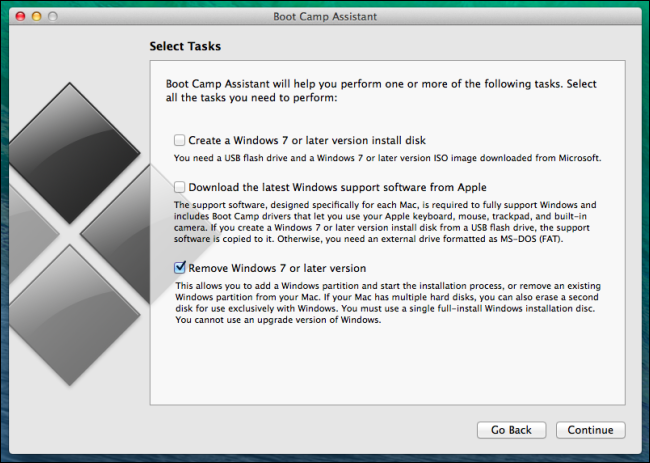
Boot Camp Assistant sẽ tự động loại bỏ Windows và mở rộng các phân vùng Mac OS X trên máy tính và tự động gộp hết dung lượng vào ổ Mac OS X sau khi xóa ổ đĩa Windows, với đồng nghĩa là xóa tất cả các file, phần mềm đã lưu trên phân vùng Windows trước đó, vì vậy hãy chắc chắn rằng bạn đã sao lưu lại dữ liệu trước khi loại bỏ Windows trên máy Mac.
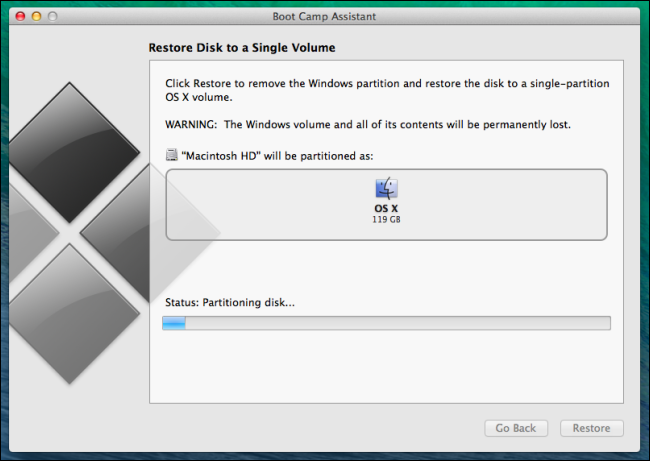
Như vậy là hết, chúc bạn cài đặt Windows lên máy tính Macbook thành công nhé !!!
Theo: howtogeek
Sửa lần cuối: